MAGEからDropboxへ乗り換え
MEGAは欧米で有名なクラウドストレージサービスです。無料ユーザーでもクラウド業界にもトップレベルと言える50GBまでのストレージを利用できます。ただし、ユーザーからファイルのダウンロード・アップロードが遅い、使いにくいとかの不満も出ています。一部のユーザーは他のクラウドに移行するのを検討しています。クラウドストレージの定番と言えば「Dropbox」に違いないかな。MEGAからDropboxに乗り換えようと決めると、MEGAに保存しているファイルをどのようにDropboxに移動しますか?
MultCloudでファイルをMEGAからDropboxに転送
MEGAからDropboxに転送するには、さまざまな方法があります。しかし、最も簡単な方法は無料のクラウドストレージ統合管理サービスのMultCloudを利用して転送することです。
MultCloudは、単一の転送ツールではなく、複数のクラウドストレージを1か所で管理できます。それに、MultCloudはOneDrive、Dropbox for Business、MEGA、FlickrやGoogleドライブなどを含む30個を超えるクラウドストレージサービスに対応できます。追加できるクラウドアカウント数には制限がありませんので、全てのアカウントをMultCloudに追加して管理するのをお勧めします。
1、まずMultCloudのアカウントを作成する必要があります。

2、MultCloudにMEGAとDropboxへのアクセスする許可を得てアカウントをMultCloudに追加します。
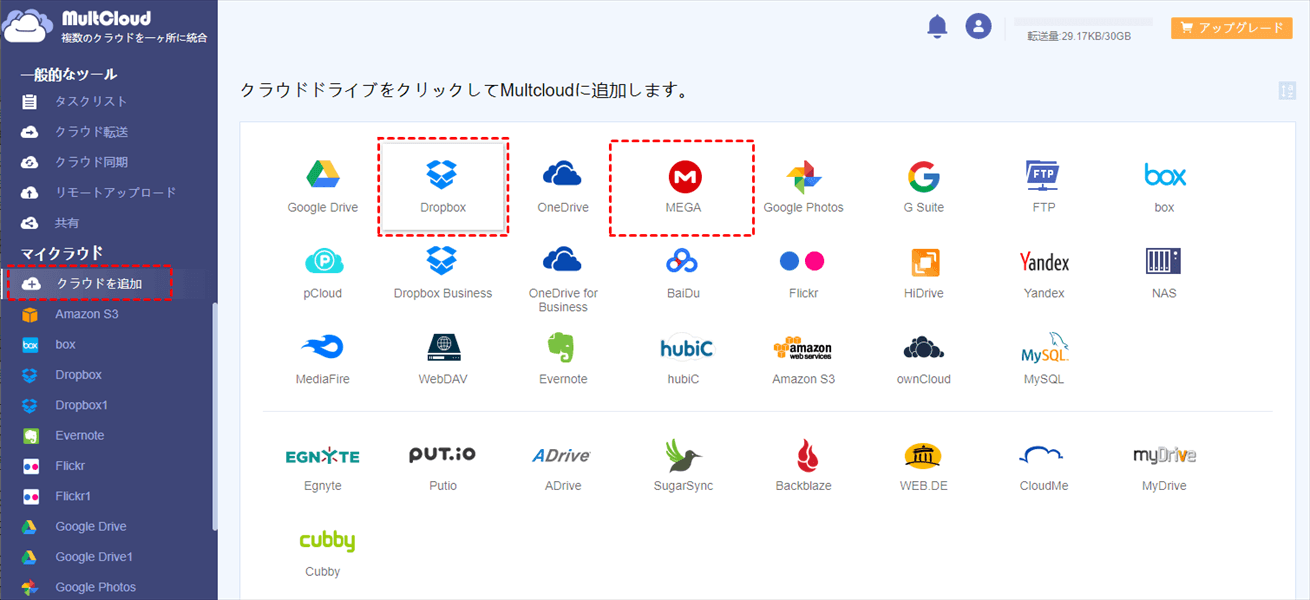
3、MEGAかとDropboxをMultCloudに追加完了して、転送ができます。
方法1:「クラウド転送」でMEGAからDropboxにファイルを転送できます。
ご覧のとおり、この方法はダウンロードや再アップロードを行わずに直接転送するため、最も簡単です。
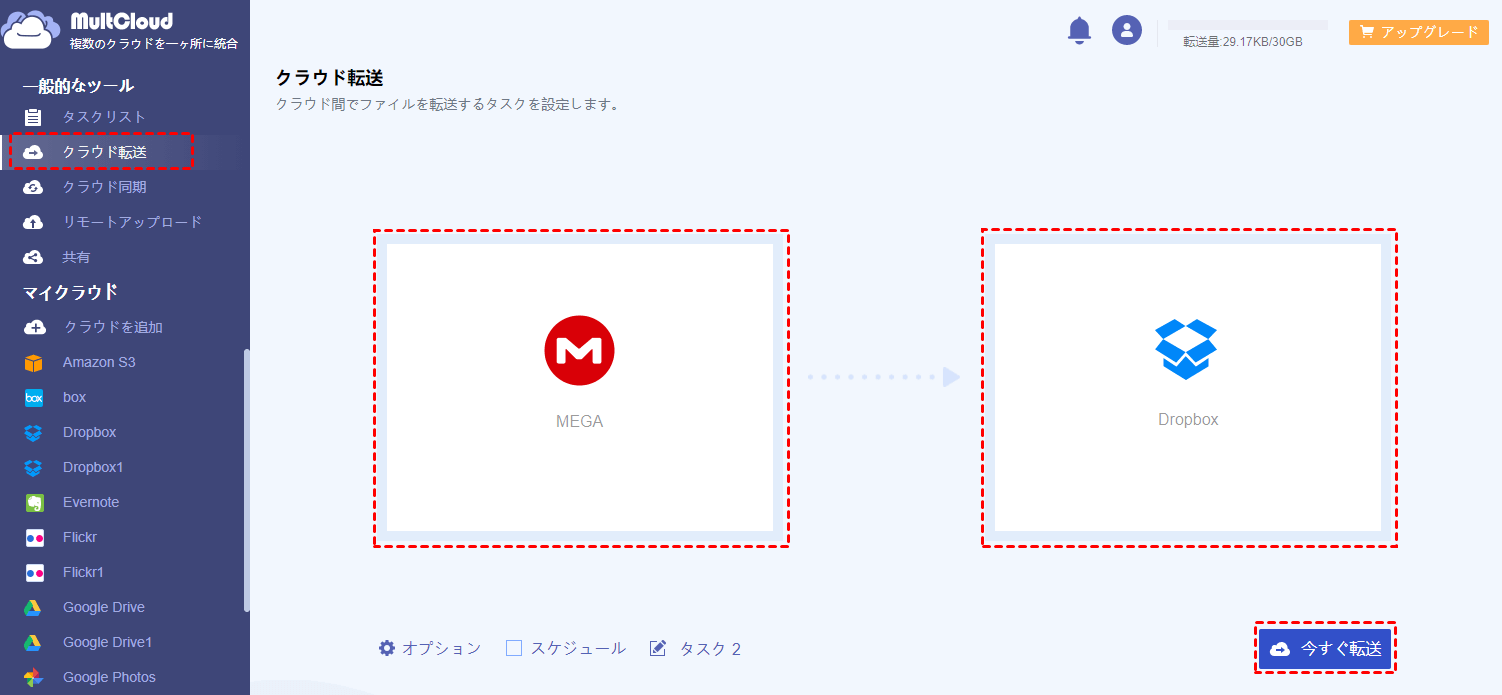
ヒント:左下の「オプション」アイコンをクリックすると、詳細な設定を行えます。また、「スケジュール」アイコンに転送を自動的にさせることもできます。
方法2:「コピー先」&「コピー」
画像の通り、MEGAから転送したいファイルを右クリックすると、いくつかのメニューオプションがあります。
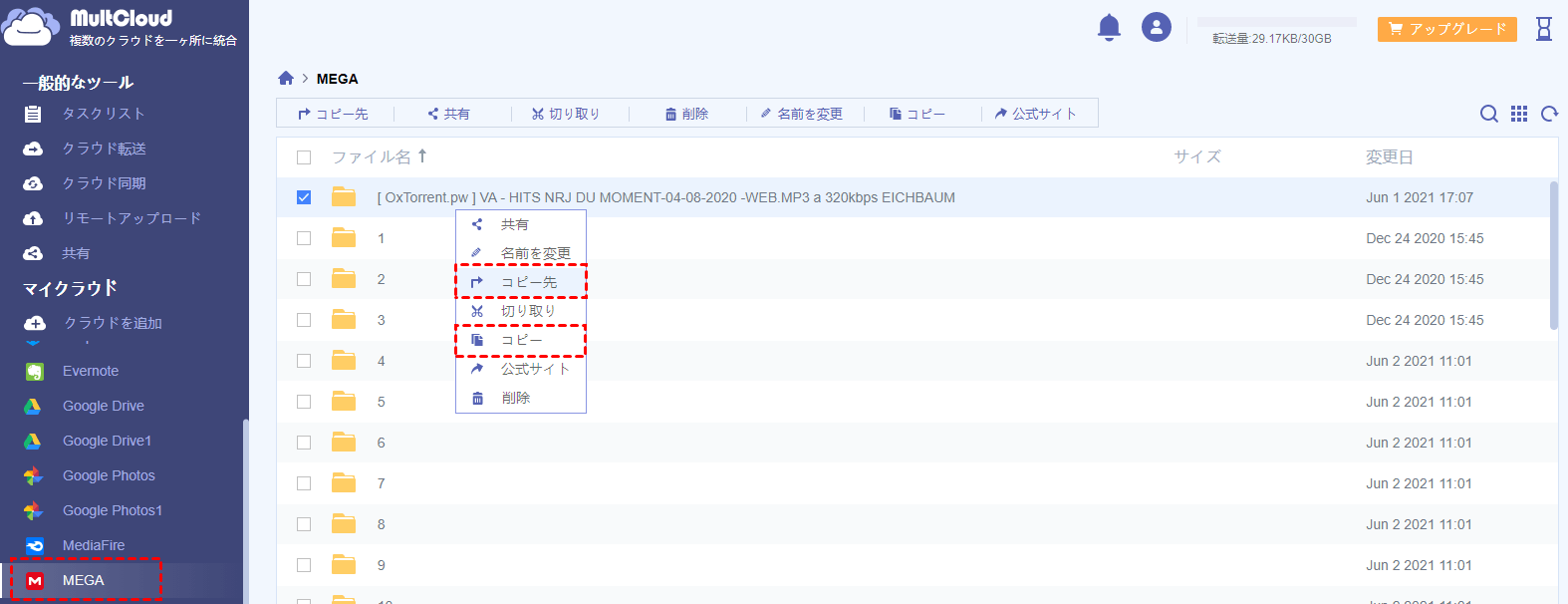
「コピー先」を選択する場合、ポップアップウィンドウでDropboxをコピー先として選択し、「はい」をクリックすれば、MEGAからDropboxへのコピーが開始されます。
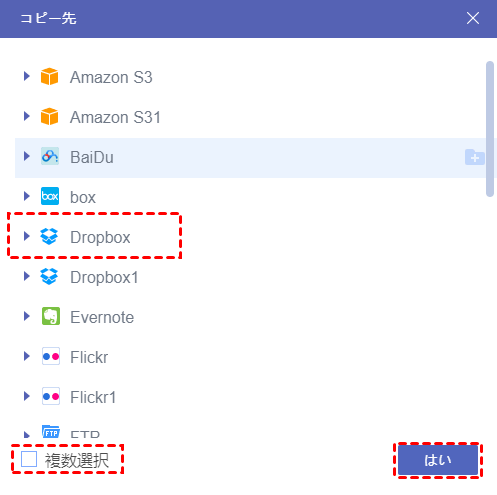
「コピー」を選択する場合、Dropboxで貼り付けばコピーが開始されます。
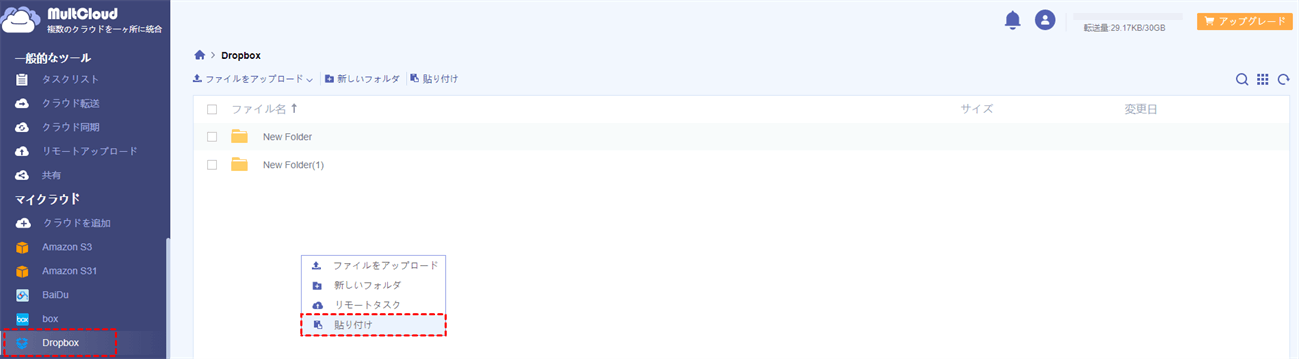
あとがき
上述の「クラウド転送」機能以外、MultCloudは「クラウド同期」、メニュー操作でファイルを編集、コピー、共有やプレビューなどの操作もできます。
MEGAと比較すると、Dropboxにはいくつかの利点があります。Dropboxは使いやすくて転送速度も速い、確かに理想的なクラウドストレージです。一部のユーザーはMEGAからDropboxに移行しようと思われます。もちろん、こういう時もMultCloudを利用しましょう。この優れたクラウドストレージ機能拡張ツールを使ってあなたのクラウド生活を楽にしましょう!
MultCloudがサポートするクラウド
-
Google Drive
-
Google Workspace
-
OneDrive
-
OneDrive for Business
-
SharePoint
-
Dropbox
-
Dropbox Business
-
MEGA
-
Google Photos
-
iCloud Photos
-
FTP
-
box
-
box for Business
-
pCloud
-
Baidu
-
Flickr
-
HiDrive
-
Yandex
-
NAS
-
WebDAV
-
MediaFire
-
iCloud Drive
-
WEB.DE
-
Evernote
-
Amazon S3
-
Wasabi
-
ownCloud
-
MySQL
-
Egnyte
-
Putio
-
ADrive
-
SugarSync
-
Backblaze
-
CloudMe
-
MyDrive
-
Cubby
